WooCommerce ಇಂಟಿಗ್ರೇಷನ್
ಸೂಚನಾ
WooCommerce ನಲ್ಲಿ ConveyThis ಅನ್ನು ಹೇಗೆ ಸ್ಥಾಪಿಸುವುದು?
ಹಂತ 1
ನಿಮ್ಮ ವರ್ಡ್ಪ್ರೆಸ್ ನಿಯಂತ್ರಣ ಫಲಕಕ್ಕೆ ಹೋಗಿ ಮತ್ತು "ಪ್ಲಗಿನ್ಗಳು" ಕ್ಲಿಕ್ ಮಾಡಿ ಮತ್ತು ನಂತರ "ಹೊಸದನ್ನು ಸೇರಿಸಿ" .

ಹಂತ #2
ಹುಡುಕಾಟ ಕ್ಷೇತ್ರದಲ್ಲಿ ConveyThis ಎಂದು ಟೈಪ್ ಮಾಡಿ ಮತ್ತು ಪ್ಲಗಿನ್ ತೋರಿಸುತ್ತದೆ.
"ಈಗ ಸ್ಥಾಪಿಸು" ಮತ್ತು ನಂತರ "ಸಕ್ರಿಯಗೊಳಿಸು" ಕ್ಲಿಕ್ ಮಾಡಿ.
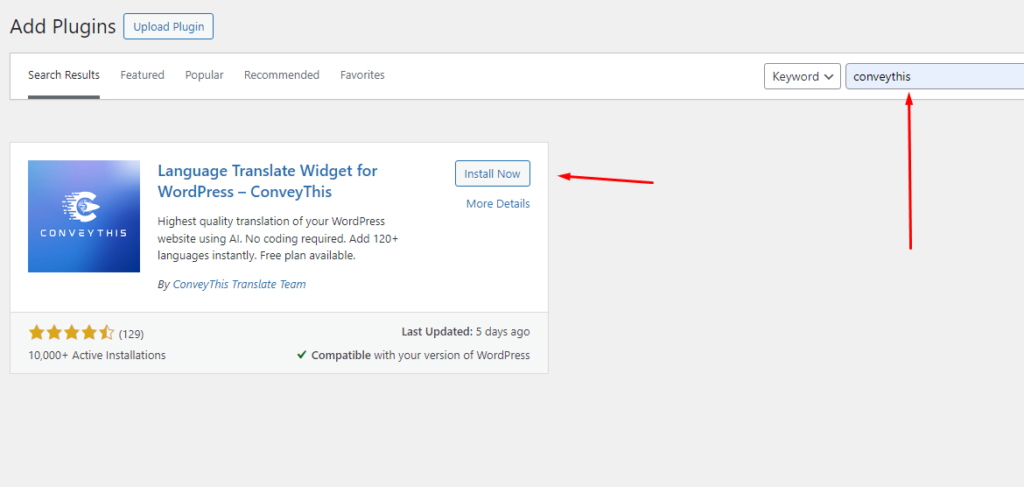
ಹಂತ #3
ಪುಟದ ಪ್ಲಗಿನ್ ಸಕ್ರಿಯವಾಗಿದ್ದಾಗ, ConveyThis ಪ್ಲಗಿನ್ಗಾಗಿ ಮೆನು ಪ್ಲಗಿನ್ಗಳು ಮತ್ತು ಸೆಟ್ಟಿಂಗ್ಗಳನ್ನು ಪರಿಶೀಲಿಸಿ.
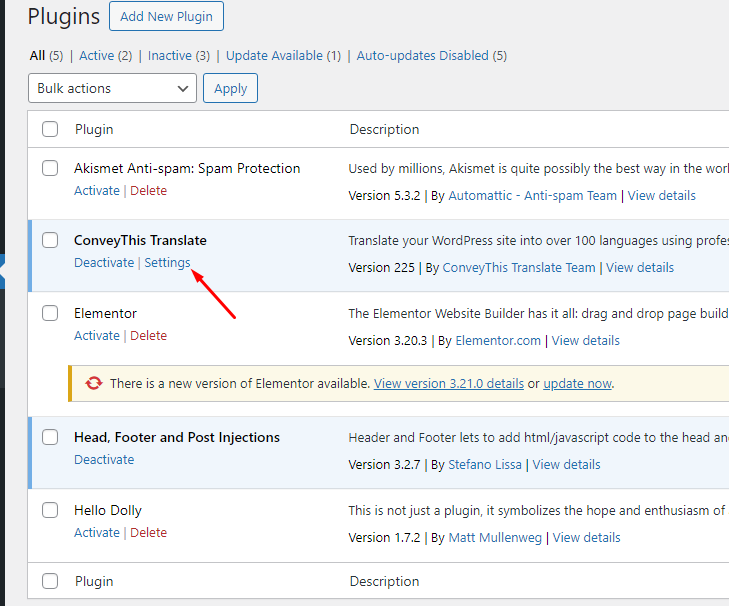
ಹಂತ #4
ಈ ಪುಟದಲ್ಲಿ ನೀವು ನಿಮ್ಮ ಸೆಟ್ಟಿಂಗ್ಗಳನ್ನು ಕಾನ್ಫಿಗರ್ ಮಾಡಬೇಕಾಗುತ್ತದೆ.
ಅದನ್ನು ಮಾಡಲು, ಮೊದಲು ನೀವು ಈಗಾಗಲೇ www.conveythis.com ನಲ್ಲಿ ಖಾತೆಯನ್ನು ರಚಿಸದಿದ್ದರೆ.
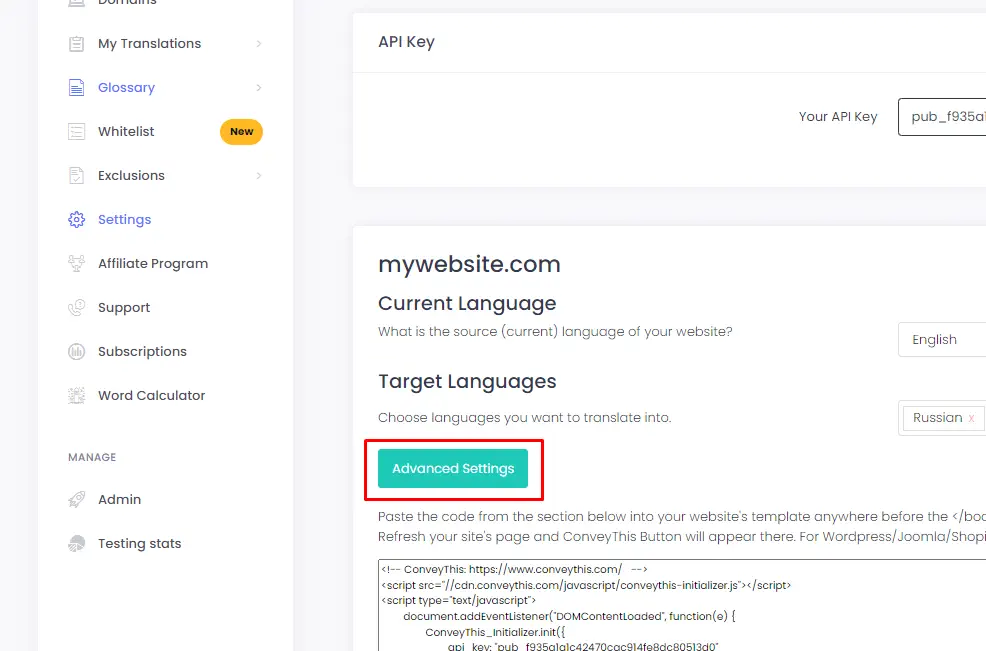
ಹಂತ #5
ಒಮ್ಮೆ ನೀವು ನಿಮ್ಮ ನೋಂದಣಿಯನ್ನು ದೃಢೀಕರಿಸಿದ ನಂತರ, ನಿಮ್ಮ ಡ್ಯಾಶ್ಬೋರ್ಡ್ಗೆ ಹೋಗಿ.
ನಿಮ್ಮ ಅನನ್ಯ API ಕೀಯನ್ನು ನಕಲಿಸಿ ಮತ್ತು ಪ್ಲಗಿನ್ನ ಕಾನ್ಫಿಗರೇಶನ್ ಪುಟಕ್ಕೆ ಹಿಂತಿರುಗಿ.
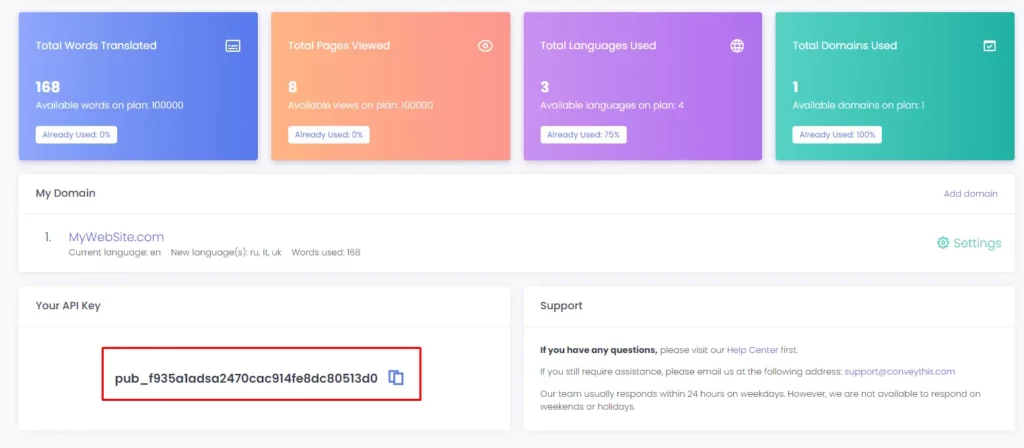
ಹಂತ #6
ನಿಮ್ಮ API ಕೀಯನ್ನು ಸೂಕ್ತವಾದ ಕ್ಷೇತ್ರಕ್ಕೆ ಅಂಟಿಸಿ.
ಮೂಲ ಮತ್ತು ಗುರಿ ಭಾಷೆಗಳನ್ನು ಆಯ್ಕೆಮಾಡಿ.
"ಸಂರಚನೆಯನ್ನು ಉಳಿಸು" ಕ್ಲಿಕ್ ಮಾಡಿ.
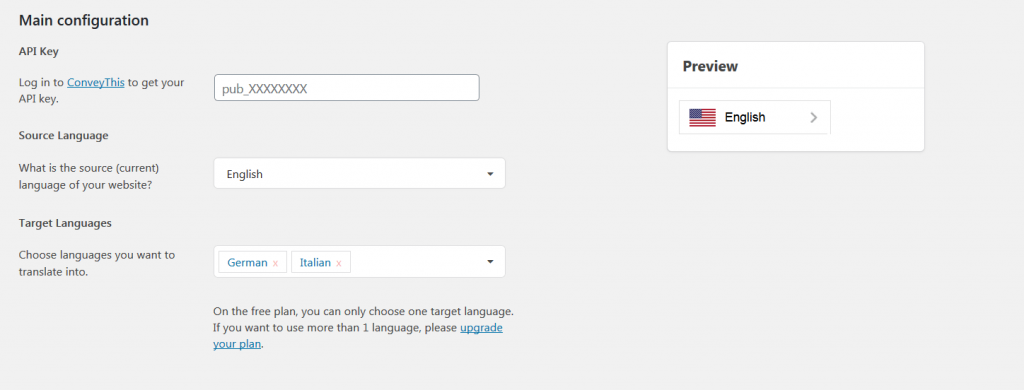
ಹಂತ #7
ಅಷ್ಟೇ. ದಯವಿಟ್ಟು ನಿಮ್ಮ ವೆಬ್ಸೈಟ್ಗೆ ಭೇಟಿ ನೀಡಿ, ಪುಟವನ್ನು ರಿಫ್ರೆಶ್ ಮಾಡಿ ಮತ್ತು ಭಾಷೆ ಬಟನ್ ಅಲ್ಲಿ ತೋರಿಸುತ್ತದೆ.
ಅಭಿನಂದನೆಗಳು, ಈಗ ನೀವು ನಿಮ್ಮ WooCommerce ವೆಬ್ಸೈಟ್ ಅನ್ನು ಭಾಷಾಂತರಿಸಲು ಪ್ರಾರಂಭಿಸಬಹುದು.
*ನೀವು ಬಟನ್ ಅನ್ನು ಕಸ್ಟಮೈಸ್ ಮಾಡಲು ಅಥವಾ ಹೆಚ್ಚುವರಿ ಸೆಟ್ಟಿಂಗ್ಗಳೊಂದಿಗೆ ಪರಿಚಿತರಾಗಲು ಬಯಸಿದರೆ, ದಯವಿಟ್ಟು ಮುಖ್ಯ ಕಾನ್ಫಿಗರೇಶನ್ ಪುಟಕ್ಕೆ (ಭಾಷಾ ಸೆಟ್ಟಿಂಗ್ಗಳೊಂದಿಗೆ) ಹಿಂತಿರುಗಿ ಮತ್ತು " ಇನ್ನಷ್ಟು ಆಯ್ಕೆಗಳನ್ನು ತೋರಿಸು " ಕ್ಲಿಕ್ ಮಾಡಿ.